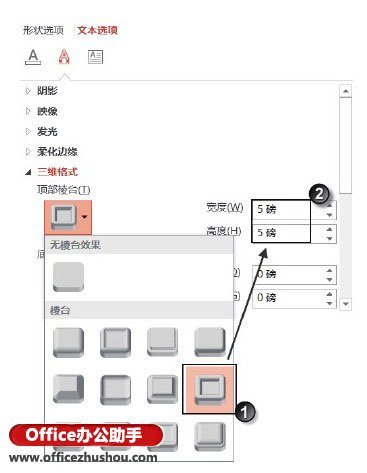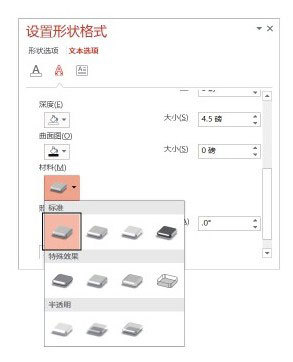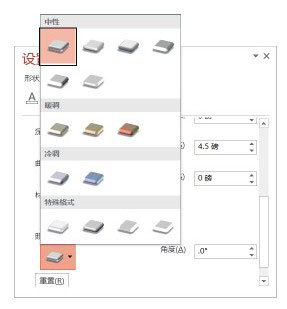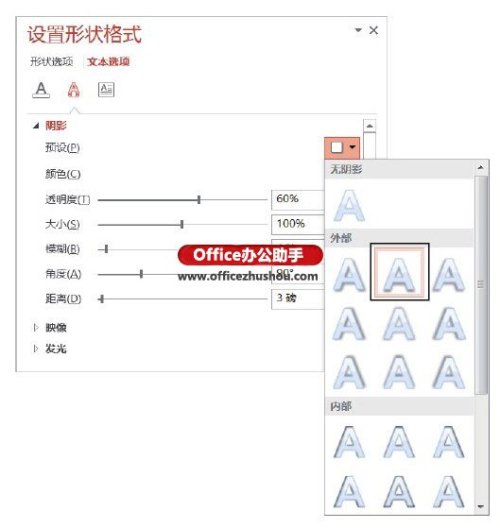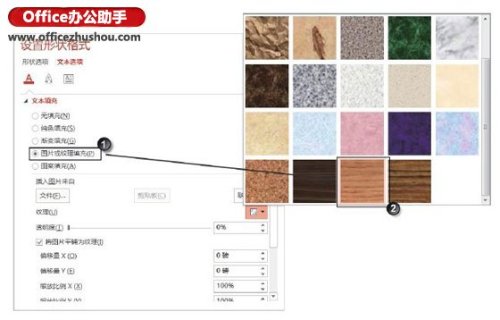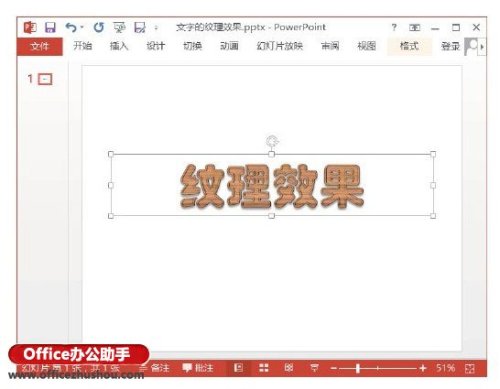PowerPoint(powerpoint下载)
来源: 最后更新:24-01-15 12:04:38
导读:PowerPoint 2013怎么给文字添加纹理效果 PowerPoint 2013怎么给文字添加纹理效果 1.启动PowerPoint 2013,打开演示文稿
-
PowerPoint 2013怎么给文字添加纹理效果
1、启动PowerPoint 2013,打开演示文稿在幻灯片中创建艺术字,然后在“格式”选项卡中单击“艺术字样式”组中的按钮[图片]打开“设置形状格式”窗格,展开“三维格式”设置栏,设置棱台的顶端效果,如图1所示。
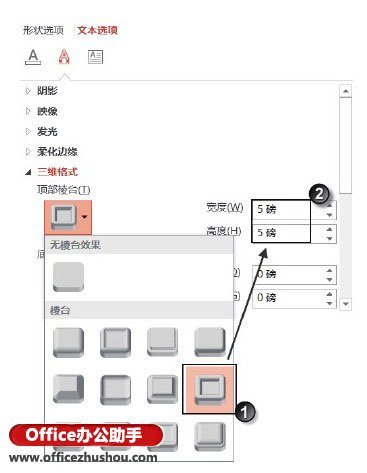
图1 设置顶部效果
2、设置文字的表面效果,这里首先设置文字的表面材料效果,如图2所示;然后为表面添加照明效果,如图3所示。
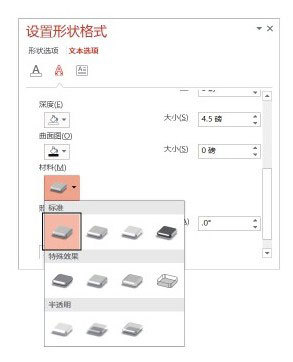


图2 设置表面材料效果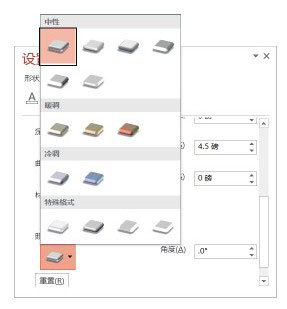
图3 设置表面照明效果3、在“设置形状格式”窗格中展开“阴影”设置栏,为文字添加阴影效果,如图4所示。
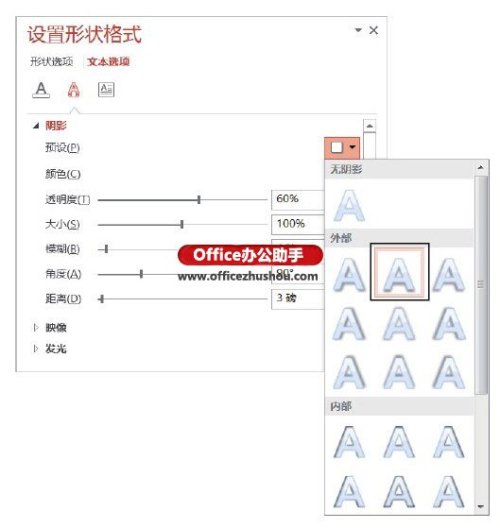

图4 为文字添加阴影效果4、在“设置形状格式”窗格中单击“文本填充轮廓”按钮,展开“文本填充”设置栏,选择“图片或纹理填充”单选按钮,在“纹理”列表中选择“栎木”内置纹理样式,如图5所示。此时获得的木纹字效果如图6所示。
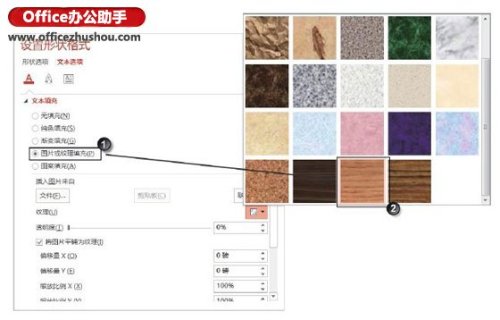
图5 选择纹理样式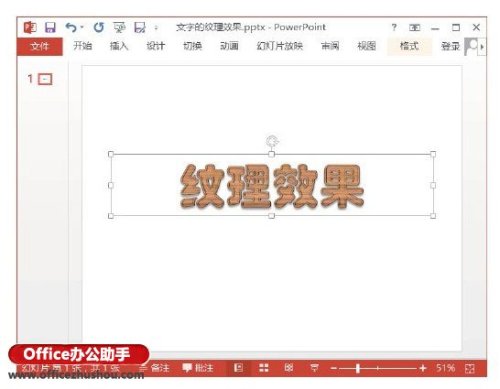 免责声明:本文系转载,版权归原作者所有;旨在传递信息,其原创性以及文中陈述文字和内容未经本站证实。
免责声明:本文系转载,版权归原作者所有;旨在传递信息,其原创性以及文中陈述文字和内容未经本站证实。
帮同学化妆最高日入近千 帮朋友化妆帮同学化妆最高日入近千?浙江大二女生冲上热搜,彩妆,妆容,模特,王
2023吉林省紧缺急需职业工种目录政策解读 2024张杰上海演唱会启东直通车专线时间+票价 马龙谢幕,孙颖莎显示统治力,林诗栋紧追王楚钦,国乒新奥运周期竞争已启动 全世界都被吓了一跳 吓死全世界热门标签
热门文章
-
华为pockets怎么取消小艺建议(华为关闭小艺建议) 25-02-18
-
红米note12探索版支持双频GPS吗 miui12双频gps 25-02-14
-
红米note12探索版送耳机吗(红米note10送耳机吗) 25-02-14
-
苹果14plus怎么设置日历显示节假日(苹果14plus怎么设置日历显示节假日日期) 25-02-07
-
ios16怎么设置导航键 iphone13导航键怎么设置 25-02-04
-
和数字搭配的女孩名字 跟数字有关系的名字 24-10-07
-
灯笼花一年开几次花(灯笼花是一年生还是多年生) 24-10-07
-
冬桃苗品种(冬桃苗什么品种好) 24-10-07
-
长绒棉滑滑的冬天会不会冷(长绒棉会冰吗) 24-10-07
-
竹子冬天叶子全干了怎么办 竹子冬天叶子会变黄吗 24-10-07